Nota
L'accesso a questa pagina richiede l'autorizzazione. È possibile provare ad accedere o modificare le directory.
L'accesso a questa pagina richiede l'autorizzazione. È possibile provare a modificare le directory.
Utilizza lo studio di progettazione di Power Pages per personalizzare e progettare il tuo sito.
Suggerimento
- Usa Copilot per aiutarti a creare il tuo sito in Power Pages. Per ulteriori informazioni, vedi Panoramica delle funzionalità basate sull'intelligenza artificiale e Copilot in Power Pages.
- Abbiamo creato una serie di esercitazioni e video che spiegano come usare Power Pages. Si inizia con un sito semplice e si aggiungono progressivamente componenti e funzionalità in base alle esigenze aziendali. Per altre informazioni, vai a Esercitazioni di Power Pages.
Vai a Power Pages.
La prima volta che visiti il sito, seleziona il pulsante Prova gratuitamente per iscriverti alla versione di valutazione gratuita di 30 giorni.
Seleziona l'ambiente Microsoft Dataverse in cui vuoi creare un sito.
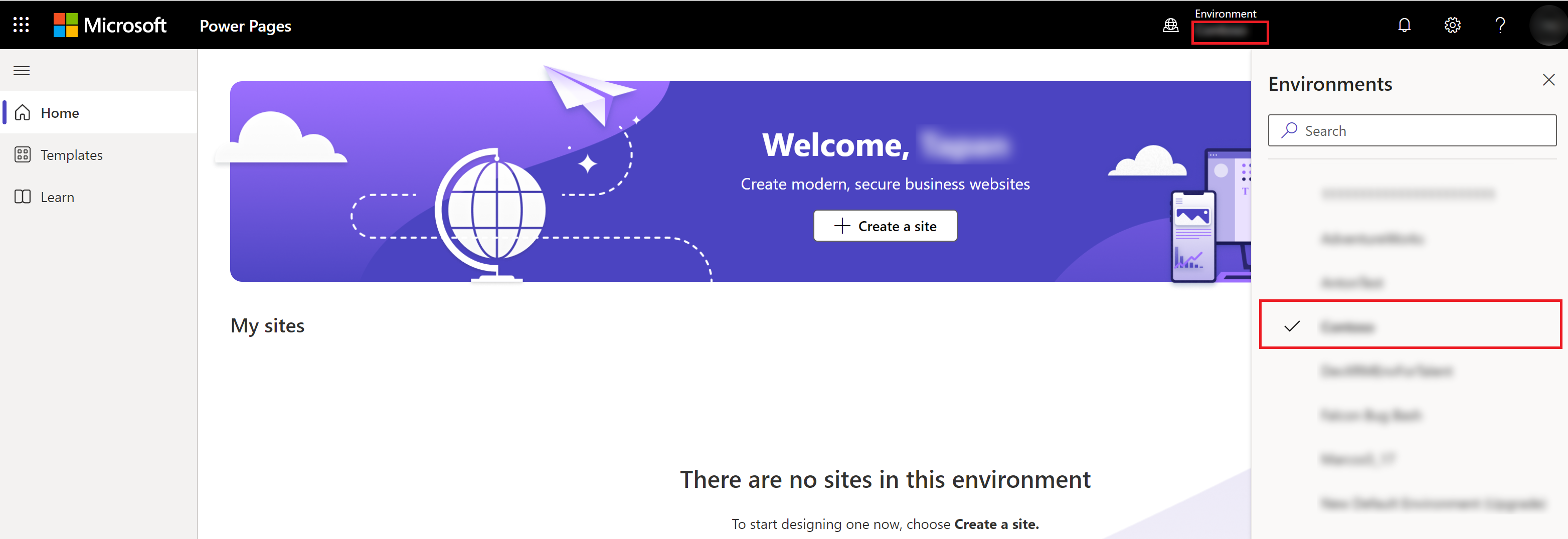
Nota
Non è consigliabile creare un sito nell'ambiente predefinito. Questo ambiente è condiviso tra tutti gli utenti nel tenant e la creazione del sito in tale ambiente presenta il rischio di condividere accidentalmente i dati con altri utenti.
Nella home page, seleziona Inizia con un modello.
Analizza i modelli disponibili. Per maggiori dettagli su ciascun modello, passa il mouse sul modello e scegli Anteprima modello. Segui le diverse visualizzazioni tra i dispositivi per visualizzare in anteprima il modello.
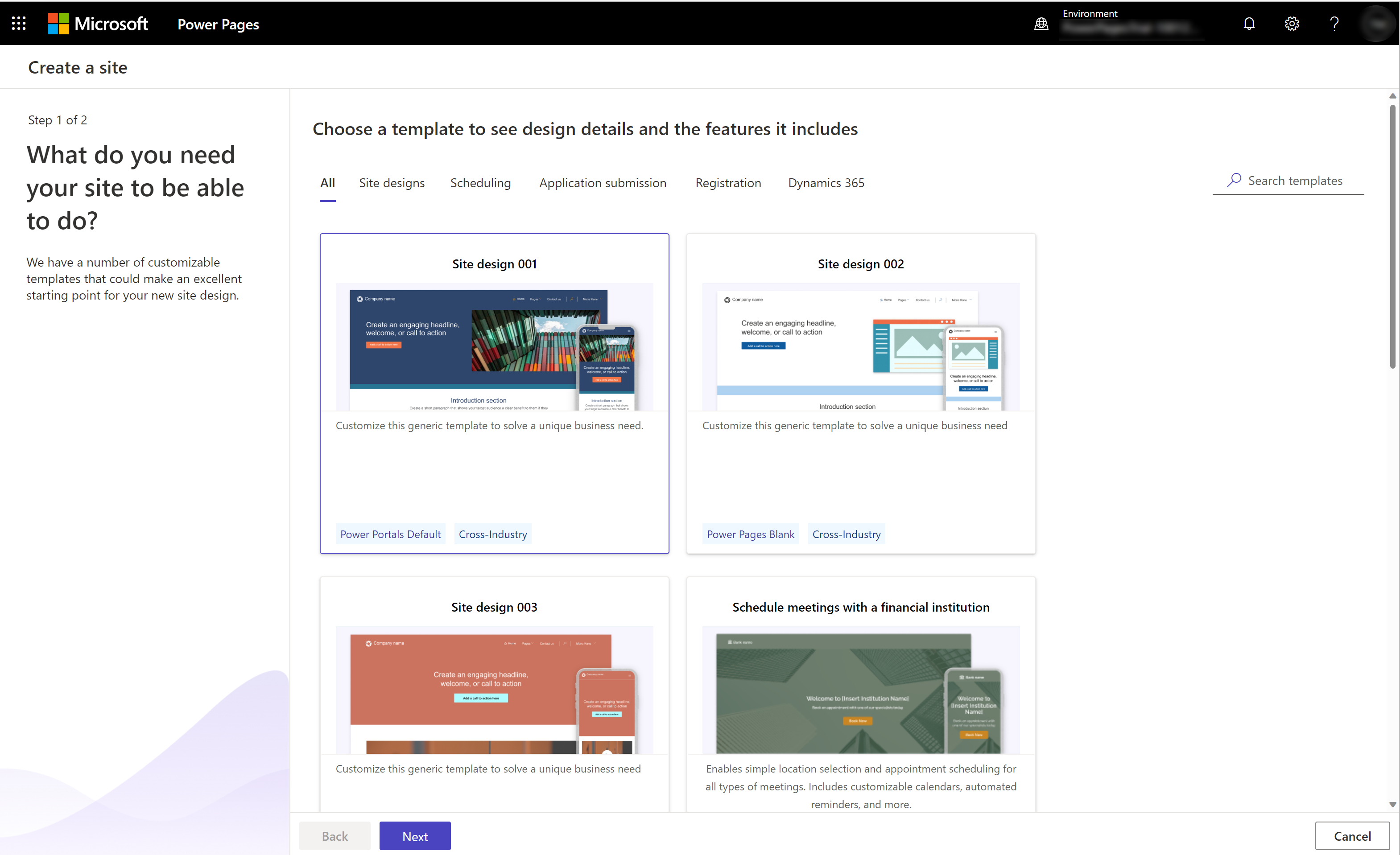
Suggerimento
Se nessuno dei modelli aziendali ha bisogno di quello che stai cercando, scegli uno dei modelli Layout per principianti con soluzioni intersettoriali oppure scegli Pagina vuota per personalizzare il sito Web da zero. Ulteriori informazioni: Modelli Power Pages
Dopo aver trovato il modello adatto alle tue esigenze aziendali, seleziona Scegli questo modello.
Verifica il nome del sito e l'indirizzo Web predefiniti, quindi seleziona Fatto.
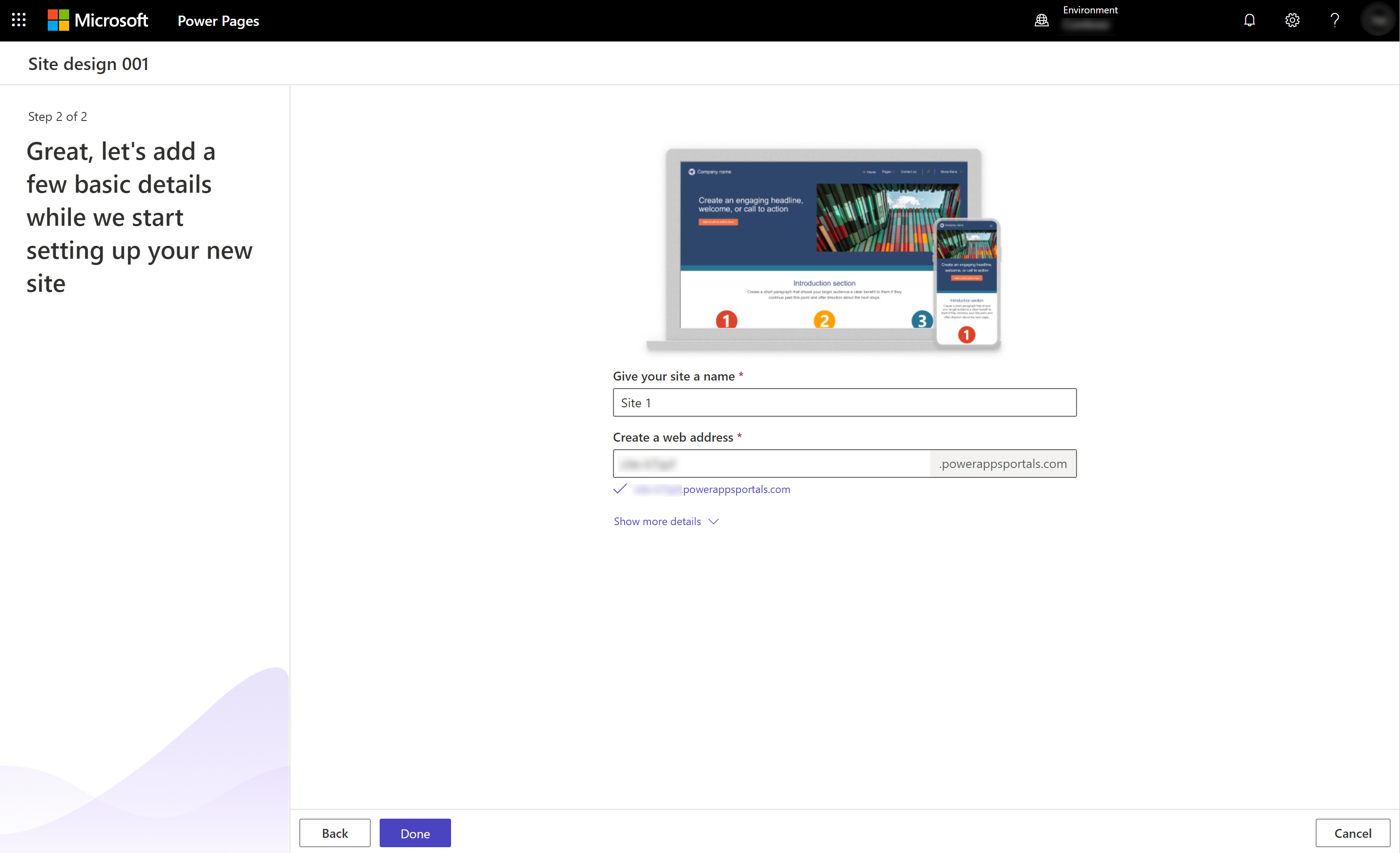
Nota
Il provisioning del tuo nuovo sito potrebbe richiedere alcuni istanti. È possibile modificare il nome e l'indirizzo Web in un secondo momento.
Dopo aver creato il sito, inizia a modificarlo oppure visualizzalo in anteprima.
Ruoli e autorizzazioni
Esistono alcuni ruoli e autorizzazioni richiesti in Microsoft Power Platform. È necessario:
- Un account utente con modalità di accesso in lettura-scrittura
- Ruolo di amministratore di sistema
- Autorizzazioni per registrare un'app in Microsoft Entra
Se la creazione di siti Web è disabilitata nel tenant, gli utenti devono disporre di almeno uno dei ruoli seguenti per creare un sito Web:
Informazioni aggiuntive
Quando crei un sito con un nuovo ambiente di valutazione, vengono precaricati i metadati del sito per tutti i modelli. Questi appaiono come record del sito Web nell'app Gestione del portale.
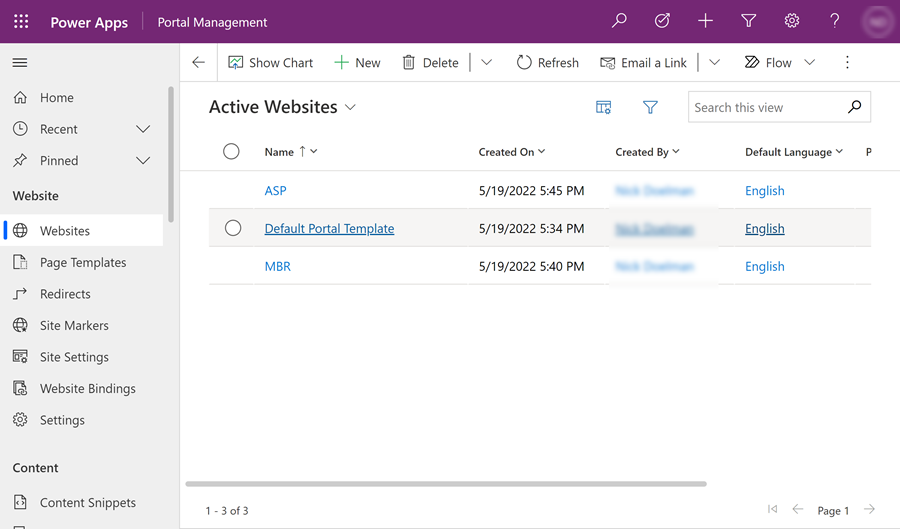
Scopri Power Pages per la creazione di siti Web
Questo video fornisce una panoramica di come utilizzare Power Pages per creare siti Web.